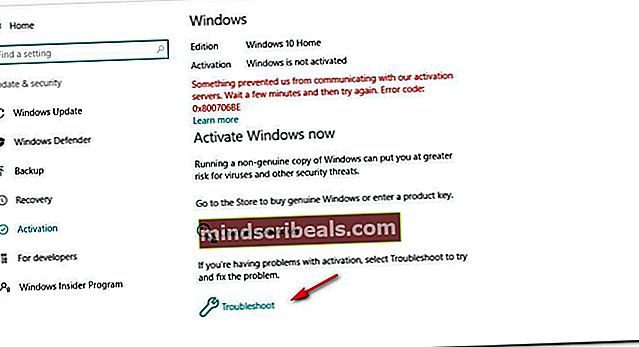Jak opravit chybu aktivace Microsoft Office 0xc004c060?
Někteří uživatelé systému Windows se setkávají s chyba aktivace 0xc004c060 při pokusu o aktivaci systému Windows 10 nebo při pokusu o aktivaci sady Office. Tento kód chyby znamená, že váš produktový klíč je společností Microsoft vnímán jako „není nadále platný‘.

Drtivá většina postižených uživatelů však s těmito problémy naráží u licencí, u nichž je ověřena platnost.
Pokud se vám tato chyba zasekla, začněte jednoduše spuštěním Poradce při potížích s aktivací a zkontrolujte, zda je váš operační systém schopen problém vyřešit automaticky.
Pokud se však s tímto problémem setkáváte při pokusu o aktivaci systému Windows 10 PRO v počítači, který byl dodán s předaktivovanou licencí HOME, budete muset aktuální licenční klíč přepsat pomocí řady příkazů CMD.
Mějte však na paměti, že pokud jste klíč zakoupili od neautorizovaného prodejce, společnost Microsoft jej mohla na dálku deaktivovat, protože byl odcizen nebo podvodně získán. V takovém případě se můžete pokusit získat peníze zpět kontaktováním prodejce a požádáním o vrácení peněz.
V případě, že jste si licenční klíč přivezli z oficiálních kanálů, obraťte se na tým podpory společnosti Microsoft a požádejte je o vzdálenou aktivaci klíče.
Metoda 1: Spuštění Poradce při potížích s aktivací (je-li k dispozici)
Jak se ukázalo, pokud narazíte na problém při pokusu o aktivaci klíče Windows 10, váš operační systém může tento problém vyřešit automaticky. Windows 10 obsahuje několik různých strategií oprav, které se automaticky použijí v případě, že se objeví známý scénář.
Pokud je váš konkrétní problém způsoben nějakým typem licenčního popisu, mělo by vám spuštění Poradce při potížích s aktivací systému Windows umožnit automatické vyřešení problému. Tento nástroj obsahuje výběr strategií automatických oprav, které je váš operační systém schopen nasadit v případě, že se objeví známý scénář.
Někteří dotčení uživatelé, kteří také narazili na tento problém, ohlásili, že tato operace skončila automatickou aktivací licence Windows 10.
Postupujte podle pokynů níže a zjistěte, zda tato metoda nakonec opraví 0xc004c060chyba aktivace:
- Otevřete a Běh dialogové okno a stiskněte Klávesa Windows + R.. Dále zadejte „ms-nastavení: aktivace “a stiskněte Enter otevřít Aktivace záložka Nastavení obrazovka.

- Jakmile se dostanete na kartu Aktivace, přesuňte se do pravé části obrazovky a vyhledejte část Aktivovat (spodní část obrazovky).
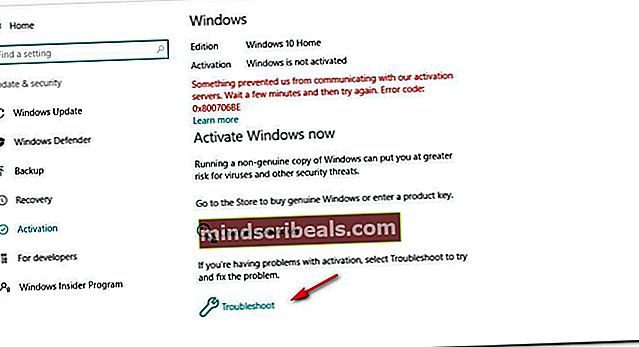
Poznámka: Pamatujte, že tato část bude k dispozici pouze v případě, že vaše licence pro Windows 10 není aktivována.
- Počkejte, až se obslužný program otevře, a poté počkejte na dokončení počátečního skenování. Pokud je nalezen rozpoznatelný scénář, automaticky doporučí opravu, která by měla problém vyřešit. Pokud k tomu dojde, klikněte na Použít tuto opravu prosadit to a opravit problém.

- Po úspěšném nasazení opravy restartujte počítač a zkontrolujte, zda je problém vyřešen při příštím spuštění systému.
V případě, že aktivace stále selže se stejným 0xc004c060chyba, přejděte dolů na další potenciální opravu níže.
Metoda 2: Aktivace pomocí SLMR (je-li k dispozici)
V případě, že vidíte 0xc004c060Chyba při pokusu o aktivaci systému Windows 10 PRO po použití licence Home a jste si 100% jisti, že licence Windows 10 je platná, může se vám tato chyba zobrazit, protože váš BIOS stále používá licenční klíč Home.
Tento problém je velmi běžný v případech, kdy uživatel před použitím jiného licenčního klíče přinesl předem aktivovaný počítač s Windows Home.
Pokud se tento scénář vztahuje na vaši aktuální situaci, měli byste být schopni problém vyřešit přepsáním aktivace řadou příkazů zadaných v příkazovém řádku se zvýšenými oprávněními. Zde je stručný průvodce, co musíte udělat:
- Otevřete a Běh dialogové okno stisknutím Klávesa Windows + R.. Dále zadejte „Cmd“ uvnitř textového pole a stiskněte Ctrl + Shift + Enter otevřít Běh dialogové okno. Když se zobrazí výzva UAC (Řízení uživatelských účtů), klikněte Ano udělit oprávnění správce.

- Jakmile jste ve zvýšeném příkazovém řádku, zadejte následující příkazy a stiskněte Enter po každém z nich změnit aktuálně používaný licenční klíč na jiný:
slmgr / ipk * licenční klíč * slmgr / ato
Poznámka: Pamatujte, že * Licenční klíč * je pouze zástupný symbol, nahraďte jej novým licenčním klíčem, který se aktuálně pokoušíte aktivovat.
- Po úspěšném zpracování příkazu restartujte počítač a zkontrolujte, zda se změna stane aktivní při příštím spuštění počítače.
V případě, že tento scénář nebyl použitelný nebo by postup vedl ke stejnému 0xc004c060chyba, přejděte dolů na další potenciální opravu níže.
Metoda 3: Kontaktujte prodejce licence
Pokud se žádnému z výše uvedených způsobů nepodařilo problém vyřešit, jedinou schůdnou opravou, která vám zbývá, je kontaktovat prodejce a požádat o vrácení peněz za váš produktový klíč (pokud existuje). Pamatujte, že pokud jste přinesli produktový klíč pro Windows nebo Office odděleně od softwaru, je pravděpodobné, že klíč byl odcizen nebo podvodně získán a od té doby byl zablokován.
Veřejná digitální tržiště, která prodávají licenční klíče, jsou naplněna prodejci, kteří nabízejí ukradené nebo zneužité produkty společnosti Microsoft, takže pokud je to možné, vyhněte se jim.
Nejběžnější příčinou, která skončí spuštěním 0xc004c060error je produktový klíč, který se prodává, i když není autorizován k dalšímu prodeji (nejčastěji se vyskytuje u reklamních médií a médií pro opětovnou instalaci původního zařízení).
Metoda 4: Kontaktujte podporu společnosti Microsoft
Pokud pro vás žádná z výše uvedených metod nefungovala a jste si jisti, že jste si zakoupili licenci přímo od společnosti Microsoft (nebo od autorizovaného prodejce), mělo by být vaší poslední možností kontaktovat agenta společnosti Microsoft a požádat ho o aktivaci licenční klíč na dálku.
Pokud se podrobně podíváte, provedli jste nákup u nich (nebo u autorizovaného prodejce), kteří jej aktivují na dálku.
Existuje několik způsobů, jak toho dosáhnout, ale nejrychlejším způsobem, jak se dostat do kontaktu s týmem podpory společnosti Microsoft, je bezplatné číslo specifické pro region, ve kterém se nacházíte.
Projděte si tento seznam (zde) telefonních čísel pro konkrétní země od společnosti Microsoft. Mějte však na paměti, že v závislosti na regionu a časovém rámci, kterému voláte, bude možná nutné počkat několik hodin, než se vám živý agent ozve.
Jakmile budete přiděleni člověku, budete požádáni o několik bezpečnostních otázek, abyste potvrdili, že jste vlastníkem licenčního klíče. Pokud překonáte ověření, budete moci aktivovat sestavení systému Windows na dálku.
Aktivace značek Windows